电脑上0x80070035找不到网络路径如何解决
有的小伙伴在电脑上使用宽带连接时,找不到网络路径,出现0x80070035的错误代码,该如何进行解决呢?那么小编就来为大家介绍一下吧。
具体如下:
1. 第一步,打开电脑,接着点击页面右下角任务栏中的向上箭头,接着把鼠标放在网络连接上,然后右击弹出选项框中的打开“网络和Internet”设置选项。
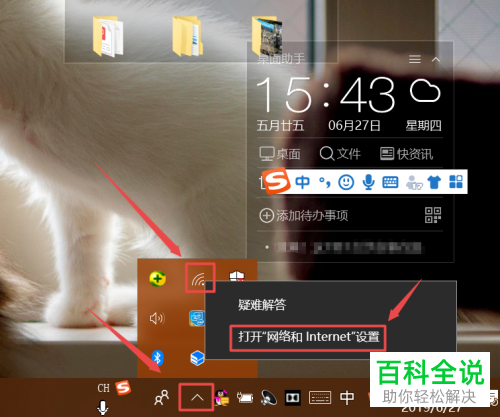
2. 第二步,来到设置页面后,点击页面左侧的状态选项,接着点击页面右侧的网络和共享中心的选项。
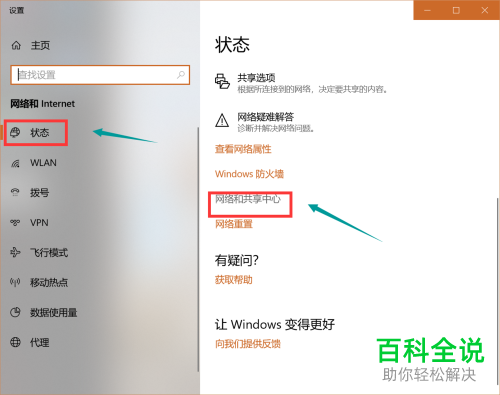
3. 第三步,在网络和共享中心页面中,点击下图箭头所指的更改高级共享设置选项。
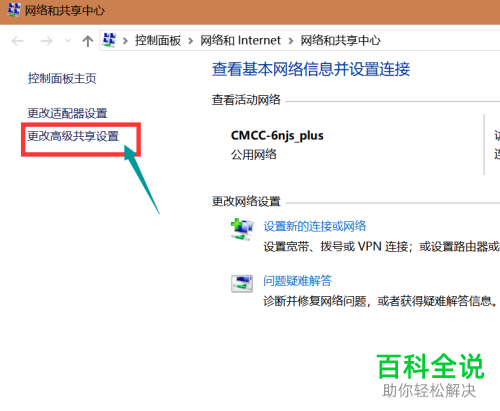
4.第四步,我们可以看到如下图所示的高级共享设置页面,点击所有网络选项,接着点击启用共享以便可以访问网络的用户可以读取和写入公用文件夹中的文件左边的选项框,然后点击页面底部的保存更改选项。
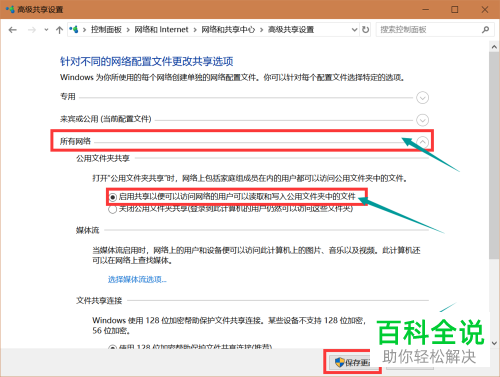
5. 第五步,来到网络和共享中心的界面后,双击下图箭头所指的已经连接上的网络。
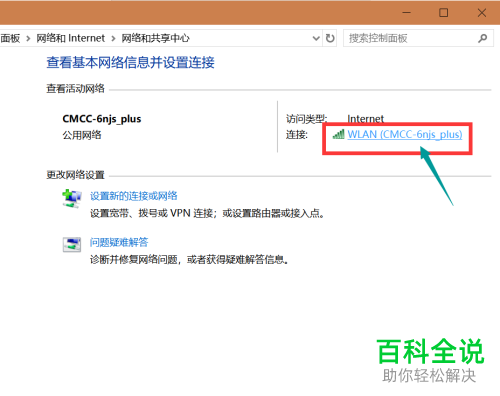
6. 第六步,在wlan状态页面中,点击页面左下角的属性选项。
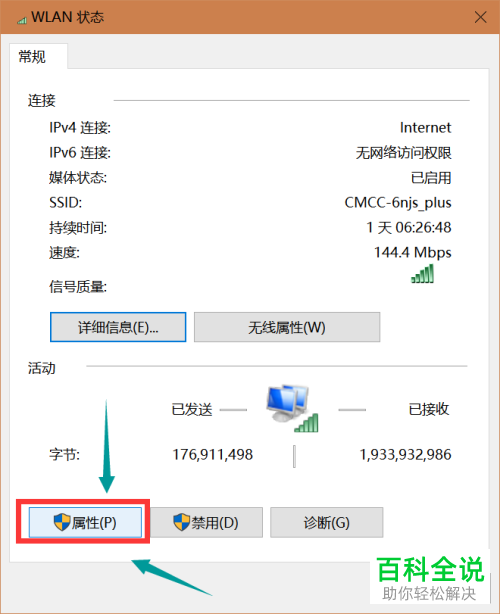
7. 第七步,我们可以看到如下图所示的WLAN属性页面,勾选microsoft网络客户端左侧的选项框,接着点击页面底部的确定选项,即可解决电脑上0x80070035找不到网络路径的问题。
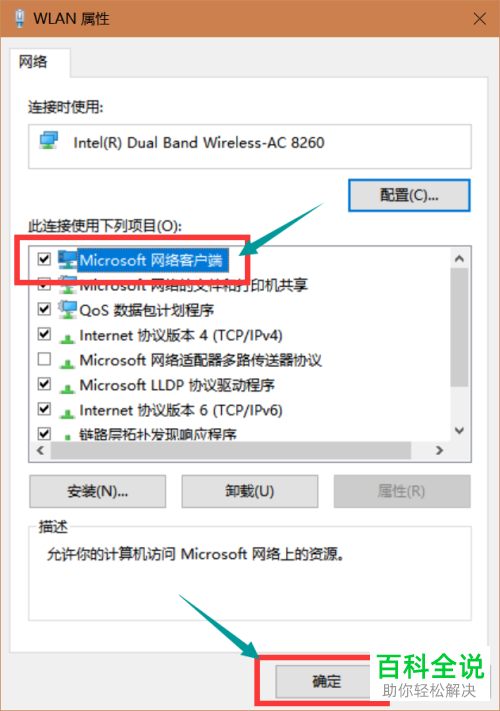
以上就是电脑上0x80070035找不到网络路径如何解决的方法。
赞 (0)

